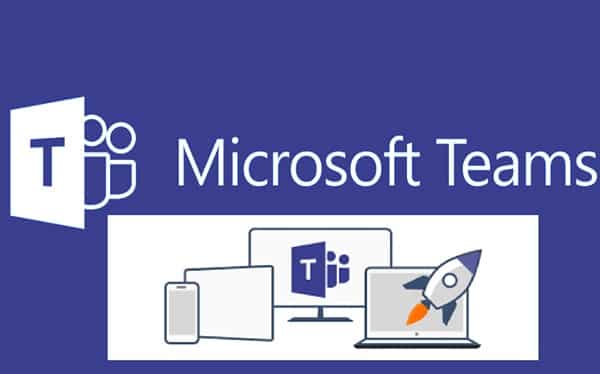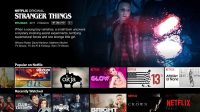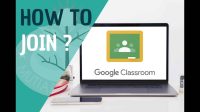Kini ada banyak software atau aplikasi yang bisa kamu jadikan sebagai sarana berkolaborasi dan berkomunikasi. Setelah cara join Meeting Webex, Kamu juga bisa mencoba cara join Microsoft Teams. Microsoft Teams merupakan sebuah platform kolaborasi dan komunikasi terpadu yang mengkombinasikan fitur rapat video, percakapan kerja, integrasi aplikasi, dan penyimpanan berkas.
Microsoft Teams terintegrasi ke dalam serangkaian produk dari Microsoft 365. Di samping itu juga bisa diintegrasikan ke dalam produk lain selain dari Microsoft. Microsoft Teams sendiri mnggantikan platform kolaborasi bisnis dan perpesanan yang telah dioperasikan Microsof. Bisa dikatakan bahwa Teams adalah hasil evolusi dari aplikasi Microsot Skype for Business sekaligus menggantikan platfom Microsoft Classroom.
Daftar Isi
Apa Saja Fungsi dari Microsoft Teams?
Setiap produk dari Microsoft Teams sendiri, masing-masing memiliki manfaat dan fugsi yang berbeda. Seperti halnya Microsoft Word bermanfaat untuk membuat semua jenis dokumen secara praktis, efisien, dan mudah. Atau seperti Microsoft Powerpoint sebagai aplikasi presentasi yang terbaik.
Pada Microsoft Teams, pengguna aka mendapatkan sejumlah manfaat dan fungsinya. Dimana salah satunya ialah untuk membuat informasi dan komunikasi antar pengguna agar tetap lancar. Adapun fungsi dan manfaat Microsoft Teams sendiri, ialah sebagai berikut :
1. Melakukan Kolaborasi Dokumen Secara Realtime
Tersedianya kolaborasi pada Microsoft Teams, memungkinkan para pengguna dalam melakukan kolaborasi file/dokumen dengan cara real time. Seperti mengatur, mengubah, dan menghapus secara bersamaan.
2. Dapat Meningkatkan Produktivitas
Microsoft Teams bisa meningkatkan produktivitas melalui pembuatan keseluruhan kolaborasi obrolan, percakapan, tugas, berbagi file, meeting dan sejenisnya pada satu aplikasi. Sehingga pengguna bisa berkolaborasi sekaligus membuat diskusi agar mendapatkan solusi dengan cepat.
3. Terintegrasi Pada Aplikasi Microsoft
Microsoft Team bisa diintegrasikan ke dalam aplikasi Microsoft yang lainnya. Sama seperti Microsoft Excel, Power Point dan Word. Sehingga para pengguna bisa memanfaatkannya agar mempercepat pekerjaan dan lainnya.
4. Mengadakan Video Konferens Terjadwal
Microsoft Teams juga dapa memberikan gambaran kepada penggunanya tentang rapat yang telah dijadwalkan, daftar, subjek dan waktu. Sehingga para pengguna bisa mengatur keseluruhan tentang rapat mereka.
Fitur-Fitur Dalam Microsoft Teams
Microsoft Teams menawarkan berbagai macam fitur untuk mendukung kinerjanya. Berikut fitur-fitur tersebut :
1. Panggilan Video dan Audio
Aplikasi Microsoft Teams sendiri memungkinkanmu untuk beralih dari chat grup ke dalam konferensi video atau audio dengan cepat. Melalui konferensi video ini, Kamu bisa mendapatkan berbagai fitur standar, baik untuk membuat catatan rapat, merekam rapat, berbagi layar serta pesan instan.
2. Chat
Microsoft Teams juga mempunyai fokus besar terhadap obrolan. Para pengguna bisa mengirim stiker, GIF, teks standar, dan emojo lewat chatting personal maupun obrolan di grup. Biasanya riwayat obrolan pada saluran umum masih ada, jadi Kamu bisa memakai channel untuk dijadikan ringkasan dalam merekam lamanya waktu rapat, menambahkan anggota baru dan mendokumentasikan perubahan.
3. File
Dalam menu File, Kamu bisa menampilkan dan menemukan file dengan cepat di OneDrive, OneNote, dan Microsoft Teams yang disimpan pada SharePoint milik mereka sendiri. Selain itu, ada pula tab “Terbaru” untuk membantumu mengakses file/dokumen terbaru dengan cepat, sekaligus pintasan ke dalam unduhanmu.
4. Meeting
Tab meeting bisa menarik jadwal meeting-mu dari Outlook sekaligus memungkinkanmu menjadwalkan rapat baru pada Microsoft Teams yang notifikasinya dikirimkan lewat Outlook.
Apabila Kamu ingin mengatur jadwal rapat yang lain memakai pengguna eksternal, Kamu bisa tetap mengunang para pengguna yang ada di luar organisasi/perusahaan dengan cara menginputkan akun emailnya ketika membuat meeting baru dalam Microsoft Teams.
5. Kompatible Dengan Perangkat Lain
Microsoft Teams juga mempunyai kemampuan beritegrasi melalui perangkat lain, baik itu tablet, kamera, dan smartphone, berikut headphone dan speaker. Dimana kemampuan tersebut bisa meningkatkan efisiensi perusahaan bersama tim yang mempunya mobilitas tinggi, namun tetap mempertahanan keamanan demi kelancaran berbisnis.
Cara Join Microsoft Teams
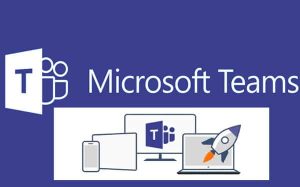
Bergabung di Microsoft Teams
Bergabung di Microsoft Teams bisa dimana saja, kapan saja dan lewat perangkat apa saja. Microsoft Teams ini sangat baik apabila Kamu bergabung dari Microsoft Teams di web atau aplikasi teams, dan Kamu bisa melakukannya lewat berbagai macam cara. Jika Kamu tidak dapat memakai web atau aplikasi, beberapa aktivitas meeting memungkinkanmu untuk menelpon memakai nomor telepon.
1. Cara Join Microsoft Teams Melalui Tautan
Kamu bisa mengetuk “Klik di sini” jika ingin bergabung ke dalam ruang rapat online pada udangan rapat. Dengan begitu Kamu akan dibawa menuju halaman dan Kamu bisa memilihnya, bergabung melalui web atau bisa juga dengan mengunduh aplikasinya untuk desktop. Dalam cara join Microsoft Teams ini, jika Kamu telah memiliki Microsoft Teams, maka rapat akan langsung terbuka secara otomatis.
Apabila Kamu tidak mempunyai akun Teams, namun penyelenggara sudah mengizinkan untuk bergabung, Kamu bisa memilih memasukkan namamu agar dapat bergabung ke dalam rapat tersebut sebagai tamu. Apabila Kamu mempunyai akun teams, silahkan pilih “login untuk bergabung” caranya dengan mengakss ke dalam obrolan rapat.
2. Cara Join Microsoft Teams Melalui Kalender
Untuk cara bergabung di Microsoft Teams melalui kalender ini, Kamu bisa mengikuti beberapa langkah di bawah ini :
- Pertama-tama silahkan pilih kalender pada bagian samping kiri Teams agar Kamu bisa melihat rapat yang diselenggarakan.
- Silahkan temukan meeting yang Kamu inginkan lalu pilih untuk “Ikut” rapat tersebut.
Atau bisa juga apabila seseorang memulai meeting, Kamu akan menerima pemberitahuan yang dapat Kamu pakai untuk bergabung.
3. Cara Join Microsoft Teams Dalam Salran
Cara join Microsoft Teams, apabila rapat yang berlangsung dalam saluran, Kamu bisa melihat undangan bergabung, iapa saja yang ada di acara rapat dan konten yang berkaitan atau relevan di saluran. Selanjutnya tinggal pilih “Gabung”.
4. Cara Join Microsoft Teams dari Obrolan
Cara bergabung di Microsoft Teams berikutnya, apabila rapat sudah dimulai, maka rapat biasaya akan muncul di daftar obrolan yang terbaru. Kamu bisa memillih rapat yang terdapat pada daftar obrolan, kemudian “Pilih Bergabung” pada bagian atas chat atau obrolan.
5. Cara Join Microsoft Teams Dengan Menelpon
Kamu juga bisa bergabung di Microsoft Teams dengan cara menghubungi nomor kontak/telepon. Apabila ada ID konferensi dan nomor telepon dalam undangan rapat, Kamu tingal tekan nomor tersebut saja untuk bergabung.
Nomor yang tertera pad aundangan, mungkin bukan termasuk nomor lokal. Kamu bisa memilih opsi “Temukan Nomor Lokal” jika ingin mendapatkannya.
Menambahkan Ruang Ketika Bergabung
Jika memilih pengaturan video dan audio, Kamu mempunyai opsi untuk dapat menambahkan ruang. Dengan demikian, Kamu dapat memakai perangkat video dan audio ruang rapat. Bahkan perangkat pribadimu bisa mendeteksi ruang yang terdekat memakai Bluetooth. Apabila ruang terdekat telah bergabung ke dalam meeting, Kamu bisa langsung mengikkutinya dengan menonaktifkan audio agar tidak mengganggu jalannya rapat.
Nah, itulah 5 pilihan cara join Microsoft Teams untuk bergabung ke dalam ruang rapat online melalui Teams. Bagaimana, mudah kan?